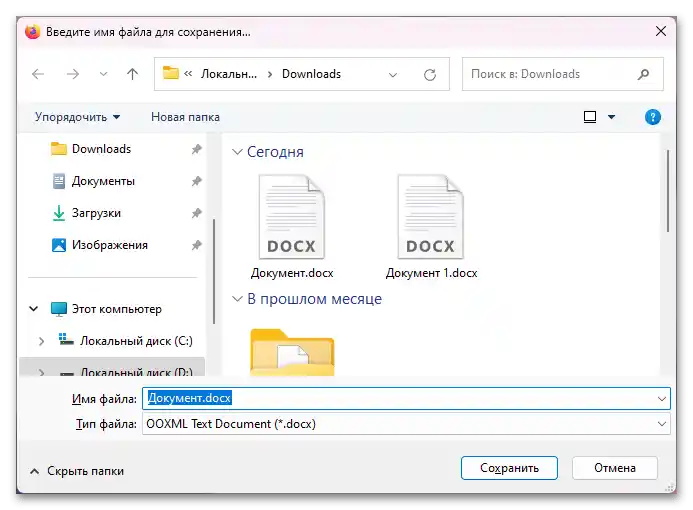Метод 1: Aspose
Съществуват изключително малко онлайн услуги, които позволяват обединяване на DOCX документи в един. Първо разглеждаме Aspose — сайт, който позволява обединяване на до 10 документа в един. Всеки файл трябва да е не по-голям от 10 МБ, а резултатът се съхранява на сървъра в продължение на 24 часа, след което автоматично се изтрива.
- Кликнете върху областта за качване и изберете необходимите файлове, като задържите клавиша Ctrl. Също така, нужните обекти могат просто да се плъзгат от папката. Убедете се, че в "Запази като" е избран желаният формат, след което натиснете бутона "Обединяване"
- Натиснете бутона "Свали", за да изтеглите готовия резултат. Името ще съответства на името на първия избран файл. Тук можете веднага да преминете към работа с други обекти, а също така да изпратите DOCX на електронната поща.
- Форматирането се запазва, допълнителни действия не са необходими.



Метод 2: Conholdate
Тази услуга по отношение на използването не се различава значително от предишната, а резултатът от сливането ще бъде същият.Поддържа се обединение на до 5 файла, а документите, качени на сайта, автоматично се изтриват от него след 24 часа след съхранение.
- Отворете линка по-горе, качете файловете чрез влачене или през "Файлов мениджър". След качването можете да ги размените, като влачите редовете, за да се обединят в желания от вас ред.
- Натиснете бутона "Обединяване".
- Услугата предлага "Свали" или "Копирай линка". При копирането линкът автоматично ще бъде поставен в буфера за обмен, но в момента на написването на статията бутонът за сваляне не работи напълно логично.
- При обикновено натискане се показва изходният код вместо да се стартира свалянето.
- Затова трябва да кликнете с десния бутон на мишката върху бутона "Свали" и да изберете опцията "Запази линка като" или "Запази обекта като".
- И на компютъра да посочите мястото за запазване на резултата.